속도 빠른 무료 VPN ProtonVPN 설치 방법과 사용 방법은?
- 끝돌이 생활정보
- 2021. 11. 10.
안녕하세요 끝돌이입니다.
IT 기술의 급속한 발전으로 인해 많은 사람이 PC나 모바일에서 인터넷을 즐기고 있습니다. 대한민국의 인터넷 속도는 전 세계적으로 1, 2위를 다투고 있을 만큼 빠른데요, 이렇게 빠른 인터넷 속도로 인해 원하는 동영상 시청과 게임을 같이 해도 전혀 끊김이 없이 진행하실 수 있습니다. 하지만, 특정 사이트에서는 특정 국가만 볼 수 있도록 사이트를 막아두는 경우가 있는데요, 이 경우 다른 국가에서 사이트에 접속하게 되면, 접속이 되지 않고 페이지 에러가 뜨는 경우가 많이 있습니다. 이럴 때는, VPN이라는 기능을 이용하여 IP를 마치 그 국가인 것 처럼 우회해야 하는데요, VPN이라는 기능을 이용하게 되면, 인터넷 속도가 느려질 수밖에 없습니다. 그렇다면, 빠른 속도의 VPN은 무엇이 있을까요? 다음으로 속도 빠른 무료 VPN Proton VPN 설치 방법과 사용 방법에 대해 알아보도록 하겠습니다.
미리 알아두기
[1] VPN에는 여러 가지 종류가 있지만, 각각의 VPN마다 지원하는 국가와 속도가 모두 다르게 나타납니다.
[2] VPN을 실행했다고 해서, IP 추적이 되지 않는 것은 아니므로, 불법적인 일에 사용하는 것을 자제하는 것이 좋습니다.
[3] PC 환경에서, VPN을 설치하는 과정에 대해 포스팅하였습니다.
Proton VPN(프로톤 VPN) 설치
✓ VPN은 유료 버전이 아닌 무료 버전을 설치하여 사용하게 되면, 속도가 기존보다 현저히 느려진다는 단점이 있는데요, 무료 버전을 사용하더라도, 속도가 크게 느려지지 않는 VPN을 추천해 드리겠습니다.
✓ 프로톤 VPN은 기존에 크롬 확장 프로그램을 이용하여 설치하는 VPN과는 달리, PC와 모바일에 직접 설치하여 실행하는 것으로, 국가 선택지가 다양하고, 속도가 빠르다는 장점이 있습니다.
ProtonVPN: The only free VPN with no ads and no speed limits
The ProtonVPN Free VPN service has no data limit, no advertisements, and a no-logs guarantee. Our free plan encrypts your Internet activity, protects your IP address, and lets you view censored content. ProtonVPN’s free plan is the only free VPN service
protonvpn.com
✓ 프로톤 VPN은, 포털사이트 등에서 프로톤 VPN이라고 검색하시거나, 위에 링크한 주소를 통해 직접 들어오시면 됩니다.

✓ 프로톤 VPN에 접속하게 되면, 위와 같은 화면이 나오게 되는데요, 여기서 중간에 보이시는 GET PROTON VPN FREE 버튼을 눌러줍니다.

✓ 위 버튼을 누르게 되면, 다양한 버전의 프로톤 VPN을 선택하실 수 있는데요, 무료 버전 이외에는 매달 일정 금액의 돈이 지불되므로, 가장 왼쪽에 있는 Free 버전 아래 Get Free 버튼을 눌러줍니다.

✓ Get Free 버튼을 눌러주시게 되면, 위와 같이 프로톤 VPN에 가입하는 화면이 나오게 됩니다. 여기서 적절한 이름과 비밀번호, 이메일 주소를 입력한 뒤, 아래 Create account를 눌러줍니다.

✓ Create account를 누르게 되면, 본인이 입력한 이메일을 통해 인증 번호 6자리가 발송됐다는 문구가 나오게 됩니다.

✓ 본인이 입력한 메일 주소의 메일함에 들어가게 되면, 위와 같이 프로톤 VPN에서 보낸 6자리 인증 번호가 담긴 메일이 있습니다.

✓ 이 메일을 눌러, 발송된 6자리 인증 번호를 프로톤 VPN 인증 번호 기입란에 정확하게 인증한 뒤, Verify를 눌러주시면 됩니다.

✓ Verify를 눌러주게 되면, 잠깐의 로딩 시간을 거쳐, 다운로드 페이지로 이동되는데요, 여기서 본인의 환경에 맞는 설치를 해주시면 됩니다. 프로톤 VPN은 윈도우, 맥 환경은 물론, 안드로이드와 IOS 또한 지원합니다.


✓ 저는, PC에서 프로톤 VPN을 실행하기 위해, Windows를 눌렀고, Windows를 눌러 나오는 페이지에서, Download Proton VPN 버튼을 눌러 설치를 진행했습니다.

✓ 프로톤 VPN의 설치파일을 누르게 되면, 위와 같이 언어 선택 화면이 나오게 되는데요, 프로톤 VPN은 아직 한글을 지원하지 않으므로, English를 선택하신 후, Next를 눌러줍니다.

✓ 그 후, 일련의 과정을 거쳐, 설치가 완료되면, 위와 같은 화면이 나오게 되는데요, 여기서 Finish 버튼을 눌러 설치를 종료해주시면 됩니다.
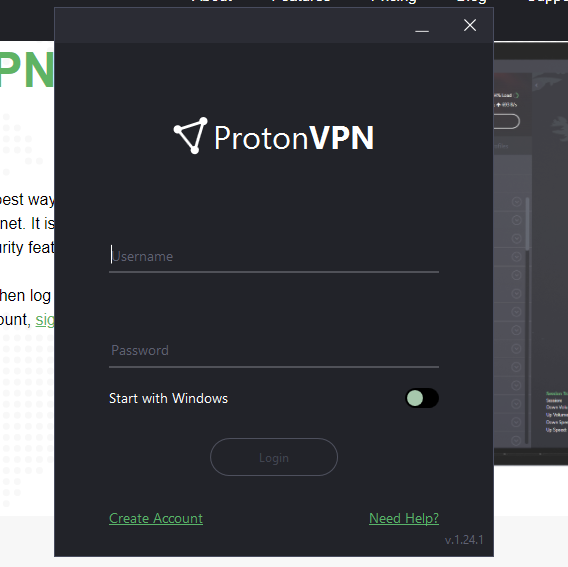
✓ 설치를 마치게 되면, 자동으로 프로톤 VPN에 로그인하는 화면이 나오게 되는데요, 여기서 아까 가입했던 아이디와 비밀번호를 입력해줍니다.

✓ 그럼, 위와 같이 얼마간의 로딩 시간을 거쳐 프로톤 VPN이 실행되는 것을 알 수 있고, 위에 보이시는 화면에서 Skip 버튼을 눌러줍니다.
프로톤 VPN 사용 방법
✓ 프로톤 VPN의 사용 방법은 간단합니다. 우선, 프로톤 VPN을 통해 다른 나라의 IP를 접속하지 않은 경우, 왼쪽 위에 본인의 IP가 나타나고, 중간에 보이시는 지도에, 연결이 가능한 국가가 나타나게 됩니다.

✓ 그리고, 왼쪽 아래에 보이시는 FREE Locations의 3가지 국가를 통해, VPN을 이용하실 수 있는데요, 여기서는 일본과 네덜란드, 미국이 사용 가능합니다.

✓ 우선, 일본 국가의 VPN을 사용하기 위해, Japan을 눌러 보았습니다. 그러자, 위와 같이 일본의 3가지 서버가 나오게 되는데요, 여기서 빨간색에 가까울수록 혼잡하다는 뜻이므로, 비교적 한산한 노란색 2번 서버를 눌러 CONNECT를 눌러보았습니다.
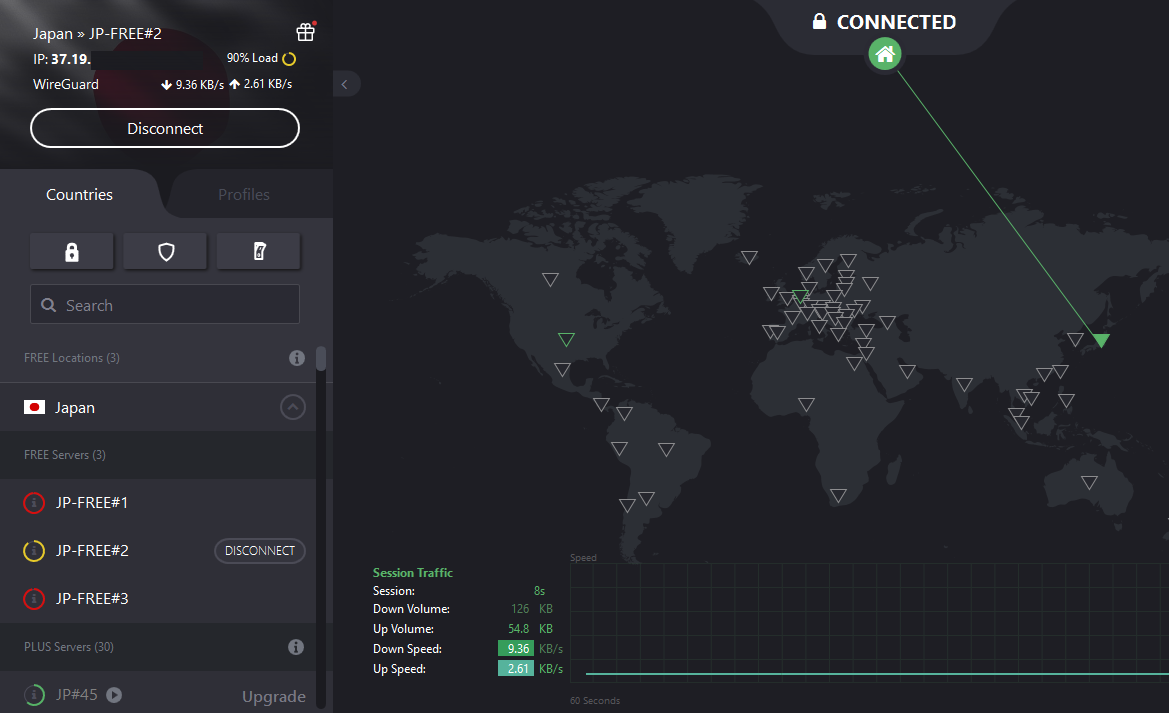
✓ 그 결과, 일본 국가의 IP로 변경되어 VPN이 실행되었고, 위와 같이 본인이 접속한 IP와 인터넷 속도까지 나타나게 됩니다.

✓ 그 후, 유튜브를 들어간 결과, 위와 같이 Youtube JP로 변경이 되어, 일본과 관련된 유튜브가 추천되는 것을 알 수 있었습니다. 속도는 원래에 비해 느려졌지만, 크게 불편하지는 않았습니다.
마치며
인터넷을 사용하다가, 특정 국가 외에 접속을 막아 둔 사이트를 접속하기 위해서는, IP를 우회해야 하는데요, 이렇게 IP를 우회하는 방법은 여러 가지가 있지만, VPN을 사용하는 것이 가장 편리합니다. 이러한 VPN은 여러 가지가 있지만, 위에서 포스팅한 프로톤 VPN은 속도도 빠르고, 인터페이스도 간단하다는 장점이 있어 추천해 드립니다. 이상으로 속도 빠른 무료 VPN Proton VPN 설치 방법과 사용 방법에 대해 알아보았습니다.
그럼 다음 포스팅에서 뵙겠습니다.
'끝돌이 생활정보' 카테고리의 다른 글
| 실업급여 워크넷 구직신청 방법은? (0) | 2022.01.05 |
|---|---|
| 구글드라이브 사본만들기 오류 해결 방법 (0) | 2021.11.11 |
| 코로나 백신접종 증명서 발급 방법 COOV 앱 (0) | 2021.10.23 |
| 정부 24 코로나 예방접종증명서 발급 방법은? (0) | 2021.10.21 |
| CJ 대한통운 택배 조회하는 방법 3가지는? (0) | 2021.10.14 |